Poznámka:
Přístup k této stránce vyžaduje autorizaci. Můžete se zkusit přihlásit nebo změnit adresáře.
Přístup k této stránce vyžaduje autorizaci. Můžete zkusit změnit adresáře.
Důležité
Azure Cosmos DB for PostgreSQL se už pro nové projekty nepodporuje. Tuto službu nepoužívejte pro nové projekty. Místo toho použijte jednu z těchto dvou služeb:
Azure Cosmos DB for NoSQL můžete použít pro distribuované databázové řešení navržené pro vysoce škálovatelné scénáře s 99,999% smlouvou o úrovni služeb (SLA), okamžitým automatickým škálováním a automatickým převzetím služeb při selhání napříč několika oblastmi.
Použijte funkci Elastic Clusters služby Azure Database for PostgreSQL pro horizontálně dělené PostgreSQL pomocí opensourcového rozšíření Citus.
Pravidla brány firewall na úrovni serveru je možné použít ke správě veřejného přístupu k koordinačnímu uzlu ze zadané IP adresy (nebo rozsahu IP adres) ve veřejném internetu.
Požadavky
K procházení tohoto návodu potřebujete:
- Cluster Azure Cosmos DB for PostgreSQL.
Vytvořte pravidlo brány firewall na úrovni serveru na portálu Azure
Na stránce clusteru PostgreSQL v části Nastavení vyberte Sítě.
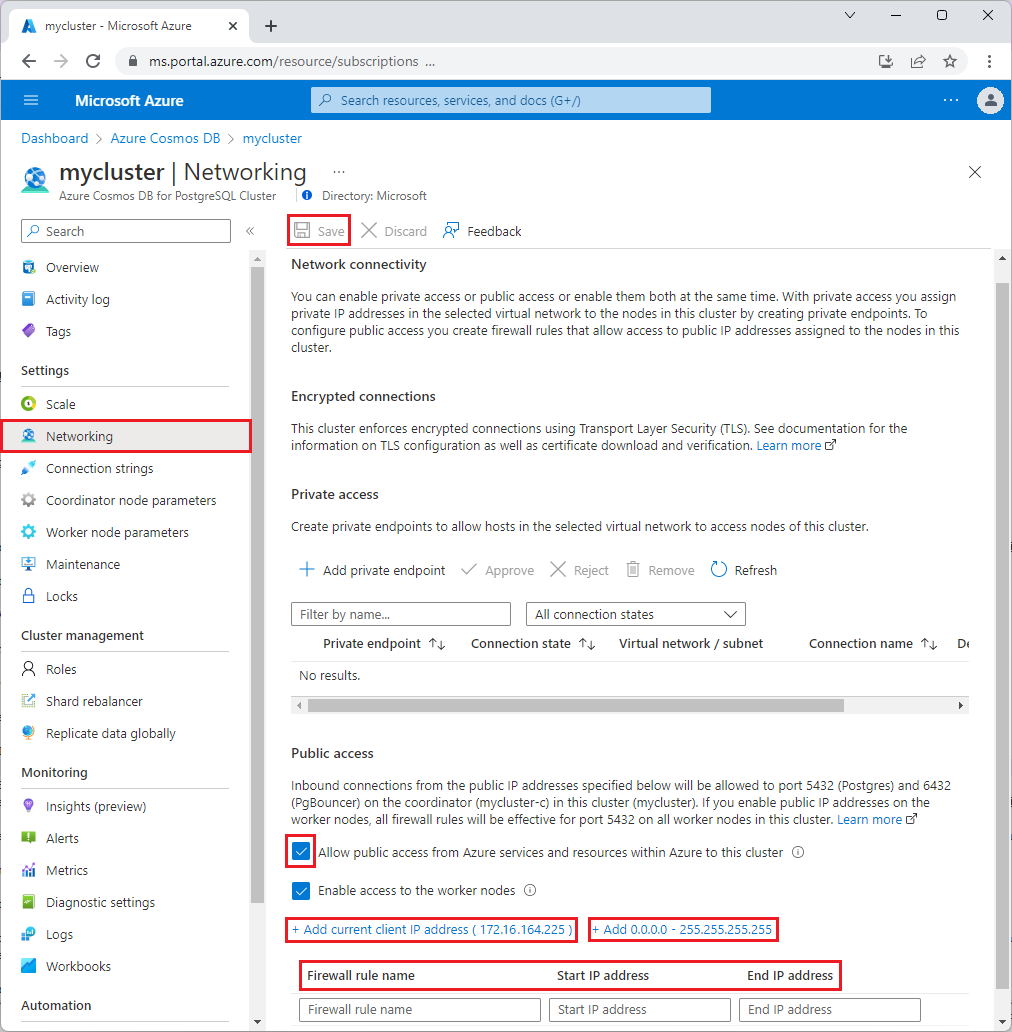
Na stránce Sítě vyberte Povolit veřejný přístup ze služeb a prostředků Azure v rámci Azure k tomuto clusteru.
V případě potřeby vyberte Povolit přístup k pracovním uzlům. Pomocí této možnosti pravidla brány firewall umožňují přístup ke všem pracovním uzlům i koordinačnímu uzlu.
Výběrem možnosti Přidat aktuální IP adresu klienta vytvořte pravidlo brány firewall s veřejnou IP adresou vašeho počítače, jak je vnímané systémem Azure.
Před uložením této konfigurace ověřte svou IP adresu. V některých situacích se IP adresa pozorovaná webem Azure Portal liší od IP adresy používané při přístupu k internetu a serverům Azure. Proto možná budete muset změnit počáteční IP adresu a koncovou IP adresu, aby pravidlo fungovalo podle očekávání. Pomocí vyhledávacího webu nebo jiného online nástroje zkontrolujte vlastní IP adresu. Například vyhledejte , co je moje IP adresa.
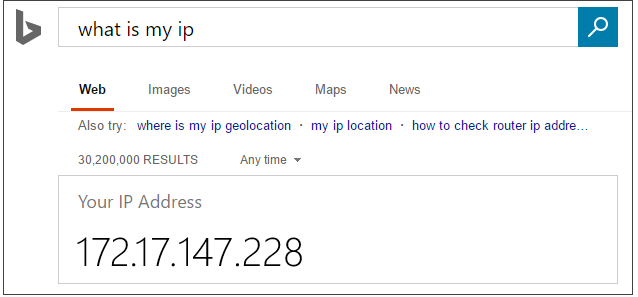
Můžete také vybrat Přidat 0.0.0.0 – 255.255.255.255 , abyste povolili nejen vaši IP adresu, ale celý internet k přístupu k portu 5432 koordinačního uzlu (a 6432 pro sdružování připojení). V takovém případě se klienti stále musí přihlásit se správným uživatelským jménem a heslem, aby mohli cluster používat. Nejlepší je však povolit přístup po celém světě pouze po krátkou dobu a pouze pro neprodukční databáze.
Pokud chcete přidat pravidla brány firewall, zadejte název pravidla brány firewall, počáteční IP adresu a koncovou IP adresu. Otevření brány firewall umožňuje správcům, uživatelům a aplikacím přístup k koordinačnímu uzlu na portech 5432 a 6432. Můžete zadat jednu IP adresu nebo rozsah adres. Pokud chcete pravidlo omezit na jednu IP adresu, zadejte stejnou adresu do polí Počáteční IP adresa a Koncová IP adresa .
Výběrem možnosti Uložit na panelu nástrojů uložte nastavení a pravidla brány firewall na úrovni serveru. Počkejte na potvrzení, že aktualizace proběhla úspěšně.
Poznámka:
Tato nastavení jsou také přístupná během vytváření clusteru Azure Cosmos DB for PostgreSQL. Na kartě Sítě pro metodu připojení vyberte Veřejný přístup (povolená IP adresa).

Připojení z Azure
Existuje snadný způsob, jak udělit clusteru přístup k aplikacím hostovaným v Azure, jako je aplikace Azure Web Apps nebo aplikace běžící na virtuálním počítači Azure. Na stránce portálu pro váš cluster v části Sítě zaškrtněte políčko Povolit službám a prostředkům Azure přístup k tomuto clusteru a pak vyberte Uložit.
Důležité
Tato možnost nakonfiguruje bránu firewall tak, aby umožňovala všechna připojení z Azure, včetně připojení z předplatných jiných zákazníků. Když vyberete tuto možnost, ujistěte se, že vaše přihlašovací a uživatelská oprávnění omezují přístup jenom na autorizované uživatele.
Správa stávajících pravidel brány firewall na úrovni serveru na webu Azure Portal
Opakujte kroky pro správu pravidel brány firewall.
- Pokud chcete přidat aktuální počítač, vyberte Přidat aktuální IP adresu klienta. Změny uložíte tlačítkem Uložit.
- Pokud chcete přidat další IP adresy, zadejte název pravidla brány firewall, počáteční IP adresu a koncovou IP adresu. Změny uložíte tlačítkem Uložit.
- Pokud chcete upravit existující pravidlo, vyberte všechna pole v pravidle a upravte ho. Změny uložíte tlačítkem Uložit.
- Pokud chcete odstranit existující pravidlo, vyberte tři tečky ... a poté vyberte Odstranit k odstranění pravidla. Změny uložíte tlačítkem Uložit.
Další kroky
Další informace o pravidlech brány firewall, včetně postupu při řešení potíží s připojením, najdete v tématu Veřejný přístup ve službě Azure Cosmos DB for PostgreSQL.